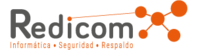Crear o editar conjuntos de permisos en la Consola web de ESET Remote Administrator (6.x)
ID de solución: KB3624 |Document ID: 15394|Última revisión: 10 de junio de 2015
Suceso
Los conjuntos de permisos se usan para garantizar el acceso a funcionalidades específicas. Luego de crear un nuevo conjunto de permisos, podrá asignarlo a usuarios nuevos o existentes para controlar las funcionalidades a las cuales tendrá acceso.
Solución
- Abra la Consola web de ESET Remote Administrator (ERA Web Console) en su navegador e inicie sesión.
- Haga clic en Admin → Conjuntos de permisos.
- Haga clic en Conjuntos de permisos → Nueva para crear un nuevo conjunto o haga clic en un permiso existente y haga clic en Editar para modificar los permisos existentes.
Figura 1-1
Haga clic sobre la imagen para ampliarla
- Escriba un Nombre y, opcionalmente, una Descripción para su nuevo conjunto de permisos dentro de los campos apropiados.
Figura 1-2
Haga clic sobre la imagen para ampliarla
- Expanda la sección Funcionalidad. Puede definir privilegios de escritura/lectura para este conjunto seleccionando el casillero correspondiente a Leer o Escribir/Ejecutar para cada funcionalidad. Si no selecciona ningún casillero para determinada funcionalidad, los usuarios con este permiso no contarán con acceso a esa funcionalidad.
Figura 1-3
Haga clic sobre la imagen para ampliarla
- Expanda la sección Grupos estáticos y haga clic en Agregar grupos estáticos para asignar grupos estáticos que pueden ser administrados por usuarios con este conjunto de permisos. Seleccione el casillero correspondiente a cada grupo que desee agregar y haga clic en Aceptar.
Figura 1-4
Haga clic sobre la imagen para ampliarla
- Expanda la sección Usuarios. Para asignar su nuevo conjunto de permisos a un usuario existente, expanda el grupo al cual pertenece ese usuario y luego seleccione el casillero próximo a ese nombre de usuario. Si se encuentra creando este conjunto con usuarios que aún no ha creado, o asignará estos permisos a usuarios más tarde, no es necesario que realice ningún cambio en la secciónUsuarios. Haga clic aquí para obtener instrucciones para crear una nueva cuenta de usuario en ESET Remote Administrator.
Figura 1-5
Haga clic sobre la imagen para ampliarla